Notre dépendance à nos téléphones intelligents est réelle, qu’on le veuille ou non. Ils remplissent plusieurs fonctions essentielles au quotidien : sécurité, déplacements, communication, paiement. Si un matin votre téléphone ne démarre plus, qu’il passe sous les roues de votre voiture, qu’il est volé ou disparait mystérieusement, comment allez-vous faire?
Je vous prépare en 4 étapes et 5 actions clés.

Nos téléphones, tablettes et montres connectées nous assistent au quotidien. Imaginez-vous passer une journée sans votre téléphone? Au-delà des actions qui seront plus difficiles à réaliser, vous pourriez être victime d’un vol d’identité. C’est assez simple de vous protéger, vous préparer et apprendre à vous passer de votre téléphone si le pire devait arriver.
Étape 1 : identifiez l’utilisation que vous faites de votre téléphone.
Nos téléphones comprennent de nombreuses fonctions. Nous savons qu’ils sont utiles, mais nous oublions d’avoir un plan d’urgence pour leur disparation. Avant de commencer, il faut connaitre les applications que vous utilisez au quotidien. Vous devez comprendre votre façon d’utiliser votre téléphone.
Il y a deux techniques selon vos préférences en matière d’automesure :
La méthode papier: chaque fois que vous prenez votre appareil, vous notez la tâche que vous faites. Vous pouvez aussi repasser votre journée et vous rappeler de tout ce que vous avez fait avec votre appareil.
La méthode numérique : utilisez l’application de bien-être de votre téléphone ou celle que vous avez installée. Elle vous dira combien de temps vous avez passé sur chaque application. Il vous restera à déterminer ce que vous avez fait avec l’aide de chaque application.
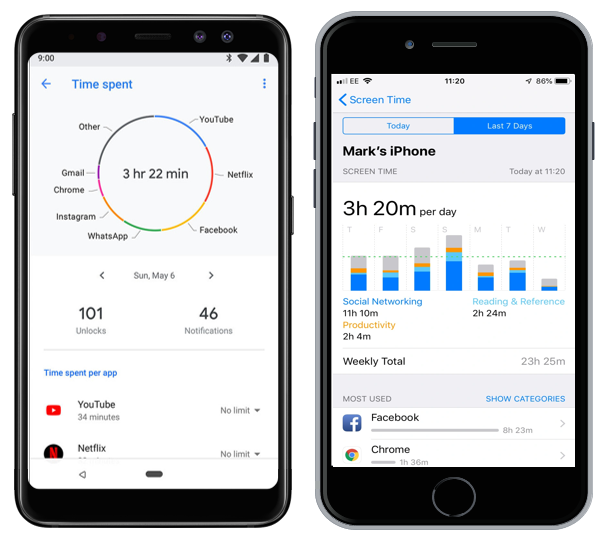
Pour vous aider, voici la liste des fonctions principales de votre téléphone intelligent :
- Communication (téléphone, messages textes, courriels, applications messagerie)
- Gestion du temps (calendrier, minuteur, application de mesure du temps)
- Organisation personnelle (liste de tâches, GPS, calculatrice, météo, scanner, notes)
- Identité et accès (authentification forte, contrôle à distance)
- Achat de biens et services (nourriture, taxi, banque)
- Recherche spécifique (navigateur web, réseaux sociaux, application dédiée)
- Divertissement (réseaux sociaux, web, jeux, vidéos, photos, musique)
Étape 2 : sécurisez votre appareil.
Paramétrez la sécurité de base
La première des choses à faire est d’utiliser les fonctions de base de sécurité de votre appareil. Voici dans l’ordre les 5 actions principales pour protéger votre téléphone en cas de perte ou de vol.
- Activez le verrouillage automatique de l’écran avec un code d’accès. Le code est plus difficile à retenir qu’un motif.
- Protégez votre carte SIM avec un code d’accès. Si quelqu’un met la main sur votre téléphone, il peut mettre la carte SIM dans un autre appareil et recevoir les messages d’authentification forte à votre place. Pour confirmer que c’est le cas, redémarrez votre téléphone. Vous devriez avoir deux demandes pour déverrouiller l’appareil: le téléphone et la carte SIM.
- Sur Android, utilisez la fonction « info propriétaire » pour afficher un message sur l’écran de verrouillage. Indiquez le numéro de téléphone ou le courriel d’un membre de votre famille ou d’un ami qui pourrait répondre. Vous pourriez avoir une adresse de téléphone perdu pour toute la famille par exemple. La majorité des gens essaieront de rendre l’appareil à son propriétaire. Sur iOS, vous pourrez envoyer un message depuis iCloud, après avoir marqué votre téléphone comme « perdu », dans la fonction de localisation ci-dessous.
- Masquez les notifications des applications critiques sur l’écran verrouillé. Si une personne trouve votre appareil, vous ne voulez pas qu’elle puisse lire vos courriels ou les notifications de votre banque. Quelles notifications avez-vous besoin de voir sur l’écran verrouillé?
- Si vous n’avez pas d’enfant ou d’animal qui joue avec votre appareil, envisagez d’activer la fonction qui efface automatiquement les données de votre téléphone après 10 codes erronés sur iOS et le nombre que vous paramétrez sur Android.
Ces actions sont disponibles dans le menu sécurité des réglages de votre téléphone. Cherchez verrouillage écran, affichage écran verrouillé, info propriétaire. Passez en revue tous les réglages et assurez-vous qu’ils correspondent à vos besoins.
Vérifiez votre compte en ligne
Une fois le paramétrage de téléphone terminé, passez sur l’ordinateur et faites les deux vérifications suivantes :
- Activez et testez la fonction de localisation de votre appareil. Allez sur le site (lien pour chaque plateforme ci-après), essayez de localiser votre appareil et faites-le sonner. Sur Android, il faut activer la sécurisation à distance. Sur iOS, c’est automatique, c’est d’ici que vous pourrez envoyer un message avec un numéro pour vous contacter.
- Vérifiez que votre espace de stockage n’est pas saturé. Autant chez Apple que Google, quand votre espace de stockage est plein, les sauvegardes automatiques de vos données et applications ne se font plus. Vous pouvez vérifier l’état de stockage dans votre compte Google et iCloud. Supprimez vos photos et vidéos, faites le ménage de vos courriels pour vous assurer que les sauvegardes se font correctement. Cette page affiche aussi la date de la dernière sauvegarde.
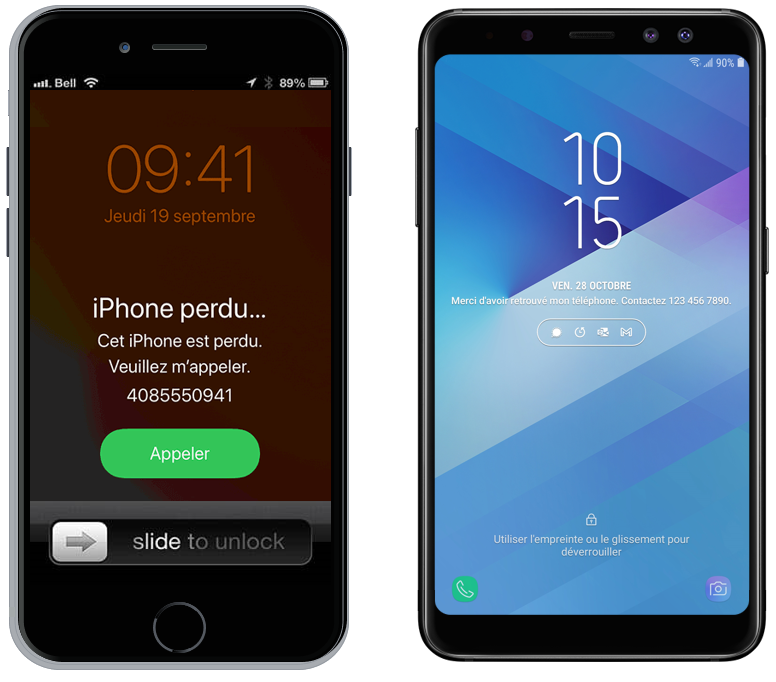
D’autres actions
Si vous voulez augmenter encore votre niveau de protection, voici quelques actions additionnelles à poser:
- Achetez un écran anti-espion, qui empêchera quiconque de voir ce que vous faites sur votre appareil et en particulier votre code de déverrouillage.
- Coupez le Bluetooth et le wifi si vous ne les utilisez pas, mais gardez le téléphone connecté en 3, 4 ou 5G pour pouvoir le localiser.
- Déconnectez-vous des sites après avoir fait un paiement en ligne, vos informations de paiement étant enregistrées, cela réduit les risques si quelqu’un accède à votre appareil.
Étape 3 : trouvez des solutions de remplacement et testez-les !
Évidemment, personne ne souhaite activer un plan d’urgence. Mais si vous l’avez préparé alors vous saurez quoi faire. Pour chacune des applications que vous utilisez tous les jours, vous devriez trouver au moins une solution alternative.
Je vous en propose quelques-unes, pour les fonctions que je juge les plus critiques. À vous de les mettre en place. S’il est évident qu’un réveil peut remplacer l’alarme de votre téléphone. Encore faut-il en avoir un, avec des piles chargées et savoir comment le programmer.
Communication
Vous pouvez programmer la plupart des applications de communication (Facebook Messenger, WhatsApp, Signal) pour les utiliser depuis votre ordinateur. Il suffit de scanner un code sur l’ordinateur pour synchroniser les contacts. Par contre, certaines requièrent que votre téléphone soit connecté pour fonctionner. Éteignez votre téléphone pour tester si vous pouvez rejoindre vos contacts principaux.
De la même façon, vous pouvez accéder à vos messages électroniques depuis votre ordinateur. Demandez à votre employeur l’adresse pour accéder à vos messages de l’externe et ajoutez-la dans vos favoris. Ensuite, allez dans chacune de vos boites courriel depuis votre ordinateur.
Si vous avez activé l’authentification à plusieurs facteurs, il se peut que vous ne puissiez pas accéder à vos messages si vous n’avez plus votre téléphone. Certaines solutions enregistrent l’authentification pour quelques jours ou semaines. Utilisez votre ordinateur de temps à autre pour vous assurer que les applications de communication sont toujours connectées.
Le téléphone sera sans doute la fonction la plus difficile à remplacer. Si vous n’avez plus de ligne résidentielle, vous pouvez utiliser le téléphone d’un autre membre de la famille. Les cabines téléphoniques ont totalement disparu, il faut donc trouver une personne qui vous prêtera son téléphone pour passer vos appels.
Identité et accès
Si vous suivez nos conseils, vous avez l’authentification forte en place partout où elle est disponible. Et surtout, vous avez choisi plusieurs options pour vous authentifier. Dans ce cas, vous pourrez recevoir vos codes d’authentification sur une adresse électronique ou sur votre téléphone. Mais si vos comptes de messagerie sont déconnectés de votre ordinateur, vous êtes bloqués.
Prenez le temps d’imprimer des codes de secours, pour pouvoir à votre compte même si vous n’aviez plus de téléphone et d’ordinateur connecté. Google et iCloud ont des procédures différentes. N’inscrivez pas votre adresse de messagerie ou de mot de passe sur les codes imprimés et gardez-les à la maison.
Étape 4 : J’ai perdu l’accès à mon téléphone, qu’est-ce que je fais?
Si vous avez pris le temps de lire cet article, et de mettre en place les recommandations, vous pouvez respirer. La première étape est de comprendre la situation.
J’ai mon téléphone, mais il est inutilisable
Vous pouvez toujours l’emmener en réparation, mais il va vous falloir un nouvel appareil. Vous pouvez passer à la dernière étape.
Je ne sais pas où est mon téléphone
Dans ce cas, allez sur votre ordinateur et lancez la fonction de localisation de votre téléphone pour Android ou iOS. Avec un peu de chance, il est proche et vous l’entendrez sonner.
Si vous constatez qu’il est volé, vous pouvez le marquer comme « perdu » sur iOS ou le verrouiller à distance sur Android. Un code empêchera l’accès à vos données. Vous aurez ainsi le temps de contacter les autorités et de décider ce que vous allez faire. Si l’appareil n’est pas récupérable, vous pouvez l’effacer à distance. L’appareil sera plus difficile à revendre.
J’ai mon nouveau téléphone !
Félicitations, il vous faudra environ une demi-journée pour réinstaller votre appareil. Armez-vous de patience.
Je vous conseille de commencer par allumer le téléphone, connecter votre compte Google ou Apple et faire toutes les mises à jour du système.
Ensuite, passez en revue tous les réglages de sécurité pour les activer. Vous pourrez alors aller dans la liste des applications et décider depuis le Play Store ou App Store celles que vous voulez installer.
Les données devraient se synchroniser automatiquement au fur et à mesure que vous vous connectez dans les applications. Cette étape peut prendre du temps. Assurez-vous d’avoir une bonne connexion Internet.
Enfin, il vous faudra remettre en place toutes les authentifications fortes que vous aviez installées.